بعد
التسجيل في جوجل ادسنس ووصول رسالة الموافقة الي ايميلك , بامكانك الآن
الدخول علي حسابك لدي جوجل ادسنس والحصول علي الاعلانات والتعديل عليها ,
وكذلك متابعة ارباحك اليومية .
1 - قم بتسجيل الدخول بحساب جوجل Google Account عن طريق الدخول إلي صفحة جوجل الرئيسية , www.google.com
ثم الضغط علي تسجيل الدخول وكتابة الايميل والباسورد , بعدها سيتم توجيهك
الي صفحة جوجل , من اعلي يسار الصفحة اضغط علي اسم المستخدم, ثم اضغط "
اعدادات الحساب " .
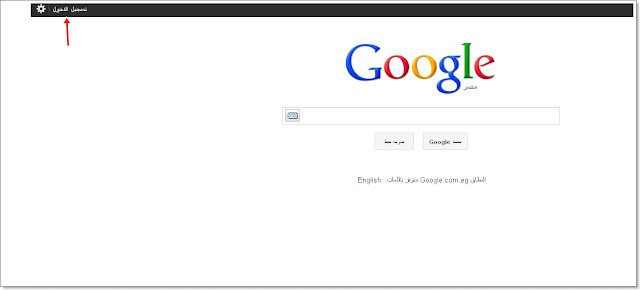


ستفتح صفحة حسابك وبها جميع منتجاتك التي اشتركت بها في جوجل , اضغط ادسنس " Adsense " كما بالصورة

بعد الضغط علي التبويب " ادسنس
" ستفتح صفحة ادسنس بها جميع المعلومات عن أرباحك ومرات ظهور الاعلانات ,
ويمكنك من خلالها أيضا الحصول علي شفرة الاعلانات لوضعها في موقعك أو
مدونتك , كما بالشكل :-


مصطلحات لوحة التحكم
Today`s estimated earning : " أرباح اليوم " مكتسباتك أو أرباحك لليوم الحالي .
View : قائمة منسدلة تستطيع من خلالها معرفة ارباحك أمس أو الأسبوع الماضي أو الشهر الماضي .
Adsenes for Content : اعلانات المحتوي التي وضعتها في موقعك .
Adsense for Search : اعلانات البحث , سنتعرف عليها في الدرس التالي .
Page impressions : عدد مرات ظهور الصفحات التي تحتوي علي اعلانات .
Clicks : عدد الضغطات من قبل زوار موقعك علي الاعلانات .
Page CTR : نسبة عدد الضغطات إلي عدد مرات ظهورها .
مثال :- لو ظهر الاعلان 100 مرة وحصلت علي ضغطة واحدة , تكون CTR = 1 % .
Page eCPM : بعض الاعلانات تعطيك نسبة من الربح إذا ظهر الاعلان 1000 مرة .
Earning estimated : وهي الأرباح التي حصلت عليها من الضغطات .
Total estimated earning : المجموع الكلي للأرباح من إعلانات المحتوي و إعلانات البحث .
Advanced Reports : إذا أردت رؤية تقرير مفصل عن ارباحك .
أرجو
أن تكون تعرفت علي أهم مصطلحات واجهة لوحة تحكم جوجل ادسنس ,, فجوجل ادسنس
تدعم لوحة تحكم باللغة العربية لذلك فلوحة التحكم سهلة للجميع .
ننتقل الي الموضوع التالي من سلسلة " جوجل ادسنس من الصفر للاحتراف " .
أنواع الاعلانات والطريقة الصحيحة لصنعها







1 التعليقات:
مدونة حبيبتي
موقع حبيبتي
حبيبتي
اخبار
صحة
صور
تردد القنوات
معلومات
رياضة
حظك اليوم
إرسال تعليق